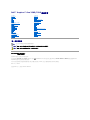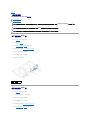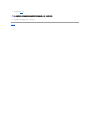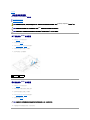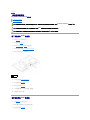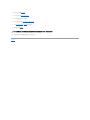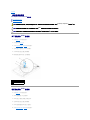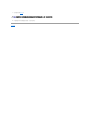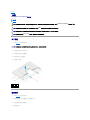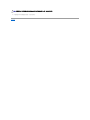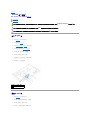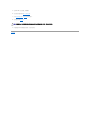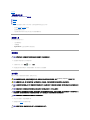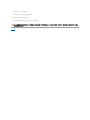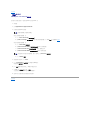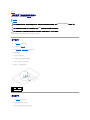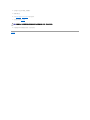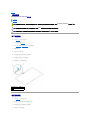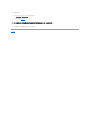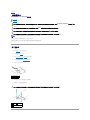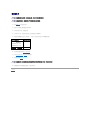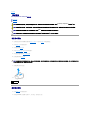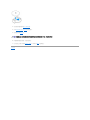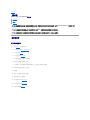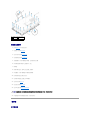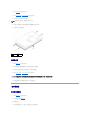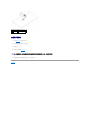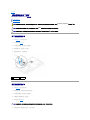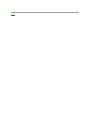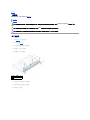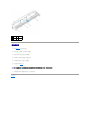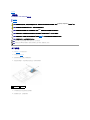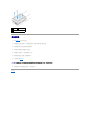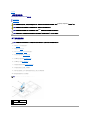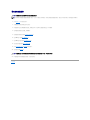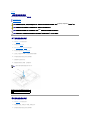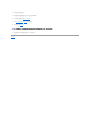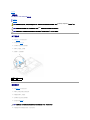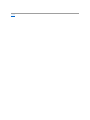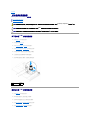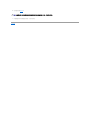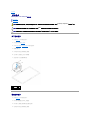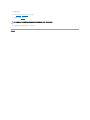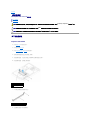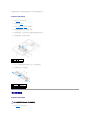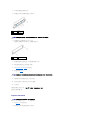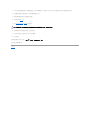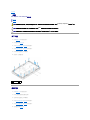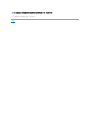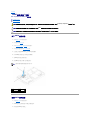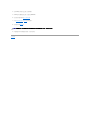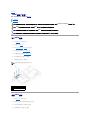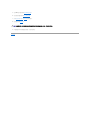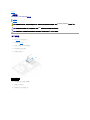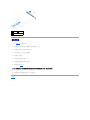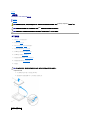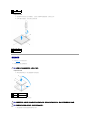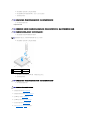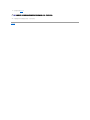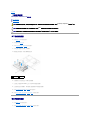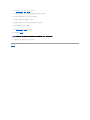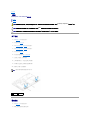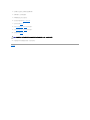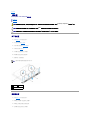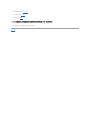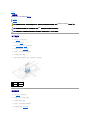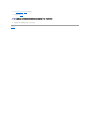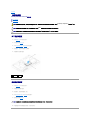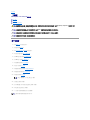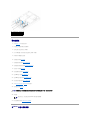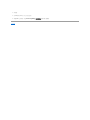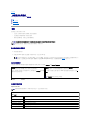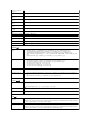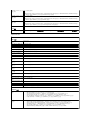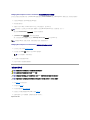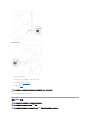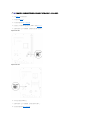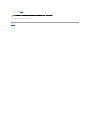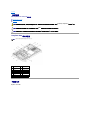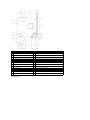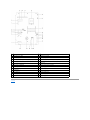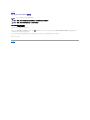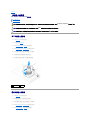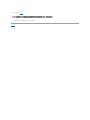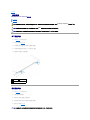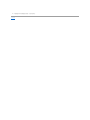Dell™Inspiron™One2305/2310維修手冊
註、警示與警告
本文件中的資訊如有變更,恕不另行通知。
©2010 Dell Inc. 版權所有,翻印必究。
未經 Dell Inc. 書面許可,嚴禁以任何形式複製這些資料。
本文中使用的商標:Dell、DELL 徽標和 Inspiron 是 Dell Inc. 的商標;藍芽是 Bluetooth SIG, Inc. 擁有的註冊商標,並授權給 Dell 使用;Microsoft、Windows 和 Windows 開始按鈕徽標是 Microsoft
Corporation 在美國和/或其他國家/地區的商標或註冊商標。
本文件中使用的其他商標和產品名稱是指擁有相應商標和產品名稱的公司實體或其製造的產品。Dell Inc. 對其他公司實體的商標和產品名稱不擁有任何專有權益。
2010 年 8 月Rev.A00
法規型號:W01C 系列法規類型:W01C001;W01C002
技術概觀
開始操作之前
後蓋
硬碟機
光碟機
轉換卡
觸控螢幕控制卡 (可選)
前腳架
音效影像板保護蓋
音效影像板
音效影像板纜線
音效影像按鈕板
後腳架護蓋
後腳架
中框
主機板保護蓋
天線輸入連接器
紅外線發射器連接器
無線天線
記憶體模組
無線迷你卡
幣式電池
MXM 組件風扇 (可選)
MXM 組件 (可選)
處理器散熱器風扇
處理器散熱器
處理器
喇叭
喇叭蓋
主機板
採用藍芽®無線技術的內建插卡
相機模組
紅外線卡
B-CAS 卡 (可選)
顯示幕
系統設定公用程式
更新 BIOS
註:「註」表示可以幫助您更有效地使用電腦的重要資訊。
警示:「警示」表示有可能會損壞硬體或導致資料遺失,並告訴您如何避免發生此類問題。
警告:「警告」表示有可能會導致財產損失、人身傷害甚至死亡。

返回目錄頁
音效影像板
Dell™Inspiron™One2305/2310維修手冊
卸下音效影像 (AV) 板
裝回音效影像 (AV) 板
卸下音效影像 (AV) 板
1. 按照開始操作之前中的說明進行操作。
2. 卸下後蓋 (請參閱卸下後蓋)。
3. 按照卸下前腳架中步驟 2 至步驟 5 的說明進行操作。
4. 卸下 AV 板保護蓋 (請參閱卸下音效影像 (AV) 板保護蓋)。
5. 從 AV 板上的連接器上拔下 AV 板纜線。
6. 卸下將 AV 板固定在機箱上的五顆螺絲。
7. 提起 AV 板,使其脫離機箱。
裝回音效影像 (AV) 板
1. 按照開始操作之前中的說明進行操作。
2. 將主機板上的螺絲孔與 AV 板上的螺絲孔對齊。
3. 裝回將 AV 板固定在機箱上的五顆螺絲。
4. 將 AV 板纜線連接至 AV 板上的連接器。
5. 裝回 AV 板保護蓋 (請參閱裝回音效影像 (AV) 板保護蓋)。
6. 按照裝回前腳架中步驟 4 至步驟 5 的說明進行操作。
警告:拆裝電腦內部元件之前,請先閱讀電腦隨附的安全資訊。若要獲得其他安全性方面的最佳實踐資訊,請參閱 Regulatory Compliance (法規遵循) 首頁
(www.dell.com/regulatory_compliance)。
警示:只有獲得認證的維修技術人員才可維修您的電腦。由未經 Dell™授權的維修所造成的損壞不在保固範圍之內。
警示:為防止靜電損壞,請使用接地腕帶或經常碰觸未上漆的金屬表面 (例如電腦上的連接器),以導去身上的靜電。
1
AV 板
2
螺絲 (5 顆)

返回目錄頁
音效影像板保護蓋
Dell™Inspiron™One2305/2310維修手冊
卸下音效影像 (AV) 板保護蓋
裝回音效影像 (AV) 板保護蓋
卸下音效影像 (AV) 板保護蓋
1. 按照開始操作之前中的說明進行操作。
2. 卸下後蓋 (請參閱卸下後蓋)。
3. 按照卸下前腳架中步驟 2 至步驟 5 的說明進行操作。
4. 卸下將 AV 板保護蓋固定在機箱上的三顆螺絲。
5. 提起 AV 板保護蓋,使其脫離機箱。
裝回音效影像 (AV) 板保護蓋
1. 按照開始操作之前中的說明進行操作。
2. 將 AV 板保護蓋上的螺絲孔與機箱上的螺絲孔對齊。
3. 裝回將 AV 板保護蓋固定在機箱上的三顆螺絲。
4. 按照裝回前腳架中步驟 4 至步驟 5 的說明進行操作。
5. 裝回後蓋 (請參閱裝回後蓋)。
6. 將電腦和連接的所有裝置連接至電源插座,然後將它們開啟。
警告:拆裝電腦內部元件之前,請先閱讀電腦隨附的安全資訊。若要獲得其他安全性方面的最佳實踐資訊,請參閱 Regulatory Compliance (法規遵循) 首頁
(www.dell.com/regulatory_compliance)。
警示:只有獲得認證的維修技術人員才可維修您的電腦。由未經 Dell™授權的維修所造成的損壞不在保固範圍之內。
警示:為防止靜電損壞,請使用接地腕帶或經常碰觸未上漆的金屬表面 (例如電腦上的連接器),以導去身上的靜電。
1
AV 板保護蓋
2
螺絲 (3 顆)
警示:開啟電腦之前,請裝回所有螺絲並確保沒有在電腦內部遺留任何螺絲。否則,可能會損壞電腦。

返回目錄頁
音效影像板纜線
Dell™Inspiron™One2305/2310維修手冊
拔下音效影像 (AV) 板纜線
插回音效影像 (AV) 板纜線
拔下音效影像 (AV) 板纜線
1. 按照開始操作之前中的說明進行操作。
2. 卸下後蓋 (請參閱卸下後蓋)。
3. 按照卸下前腳架中步驟 2 至步驟 5 的說明進行操作。
4. 卸下 AV 板保護蓋 (請參閱卸下音效影像 (AV) 板保護蓋)。
5. 從 AV 板上的連接器上拔下 AV 板纜線。
6. 卸下 AV 板 (請參閱卸下音效影像 (AV) 板)。
7. 卸下主機板 (請參閱卸下主機板)。
8. 卸下顯示板 (請參閱卸下顯示板)。
9. 記下 AV 板纜線佈置方式,然後從固定膠帶上釋放纜線。
10. 從佈置導軌中取出 AV 板纜線。
插回音效影像 (AV) 板纜線
1. 按照開始操作之前中的說明進行操作。
2. 將 AV 板纜線穿過佈置導軌,然後使用膠帶固定纜線。
3. 裝回主機板 (請參閱裝回主機板)。
警告:拆裝電腦內部元件之前,請先閱讀電腦隨附的安全資訊。若要獲得其他安全性方面的最佳實踐資訊,請參閱 Regulatory Compliance (法規遵循) 首頁
(www.dell.com/regulatory_compliance)。
警示:只有獲得認證的維修技術人員才可維修您的電腦。由未經 Dell™授權的維修所造成的損壞不在保固範圍之內。
警示:為防止靜電損壞,請使用接地腕帶或經常碰觸未上漆的金屬表面 (例如電腦上的連接器),以導去身上的靜電。
1
AV 板纜線

返回目錄頁
音效影像按鈕板
Dell™Inspiron™One2305/2310維修手冊
卸下音效影像 (AV) 按鈕板
裝回音效影像 (AV) 按鈕板
卸下音效影像 (AV) 按鈕板
1. 按照開始操作之前中的說明進行操作。
2. 卸下後蓋 (請參閱卸下後蓋)。
3. 按照卸下前腳架中步驟 2 至步驟 5 的說明進行操作。
4. 從 AV 按鈕板上的連接器上拔下 AV 按鈕板纜線。
5. 卸下將 AV 按鈕板固定在機箱上的兩顆螺絲。
6. 輕輕地滑動並提起 AV 按鈕板,使其脫離電腦。
裝回音效影像 (AV) 按鈕板
1. 按照開始操作之前中的說明進行操作。
2. 將 AV 按鈕板輕輕滑入中框上的插槽中。
3. 將 AV 按鈕板上的螺絲孔與機箱上的螺絲孔對齊。
4. 裝回將 AV 按鈕板固定在機箱上的兩顆螺絲。
5. 將 AV 按鈕板纜線連接至 AV 按鈕板上的連接器。
6. 按照裝回前腳架中步驟 4 至步驟 5 的說明進行操作。
警告:拆裝電腦內部元件之前,請先閱讀電腦隨附的安全資訊。若要獲得其他安全性方面的最佳實踐資訊,請參閱 Regulatory Compliance (法規遵循) 首頁
(www.dell.com/regulatory_compliance)。
警示:只有獲得認證的維修技術人員才可維修您的電腦。由未經 Dell™授權的維修所造成的損壞不在保固範圍之內。
警示:為防止靜電損壞,請使用接地腕帶或經常碰觸未上漆的金屬表面 (例如電腦上的連接器),以導去身上的靜電。
1
AV 按鈕板纜線
2
AV 按鈕板
3
螺絲 (2 顆)

返回目錄頁
後蓋
Dell™Inspiron™One2305/2310維修手冊
卸下後蓋
裝回後蓋
卸下後蓋
1. 按照開始操作之前中的說明進行操作。
2. 將電腦正面朝下置於一個平坦的表面上。
3. 卸下將後蓋固定在電腦上的兩顆螺絲。
4. 滑動並提起後蓋,使其脫離電腦。
5. 將後蓋置於安全位置。
裝回後蓋
1. 按照開始操作之前中的說明進行操作。
2. 將後蓋上的彈片與中框上的插槽對齊,然後將後蓋滑入到位。
3. 裝回將後蓋固定在電腦上的兩顆螺絲。
4. 將電腦垂直放置。
警告:拆裝電腦內部元件之前,請先閱讀電腦隨附的安全資訊。若要獲得其他安全性方面的最佳實踐資訊,請參閱 Regulatory Compliance (法規遵循) 首頁
(www.dell.com/regulatory_compliance)。
警示:只有獲得認證的維修技術人員才可維修您的電腦。由未經 Dell™授權的維修所造成的損壞不在保固範圍之內。
警示:為防止靜電損壞,請使用接地腕帶或經常碰觸未上漆的金屬表面 (例如電腦上的連接器),以導去身上的靜電。
警示:確保桌面至少還有 30 cm (1 ft.) 的空間,以容納已卸下機箱蓋的電腦。
警示:打開電腦之前,請確定將電腦置於軟布上或乾淨的表面上,以避免刮傷顯示幕。
1
中框
2
後蓋
3
螺絲 (2 顆)

返回目錄頁
B-CAS 卡 (可選)
Dell™Inspiron™One2305/2310維修手冊
卸下 B-CAS 卡
裝回 B-CAS 卡
卸下 B-CAS 卡
1. 按照開始操作之前中的說明進行操作。
2. 卸下後蓋 (請參閱卸下後蓋)。
3. 按照卸下前腳架中步驟 2 至步驟 5 的說明進行操作。
4. 卸下主機板保護蓋 (請參閱卸下主機板保護蓋)。
5. 卸下將 B-CAS 卡固定在機箱上的兩顆螺絲。
6. 將 B-CAS 卡輕輕滑出 B-CAS 卡位置。
7. 從電視調諧器卡上的連接器上拔下 B-CAS 卡纜線。
8. 提起 B-CAS 卡,使其脫離電腦。
裝回 B-CAS 卡
1. 按照開始操作之前中的說明進行操作。
2. 將 B-CAS 卡纜線連接至電視調諧器卡上的連接器。
3. 將 B-CAS 卡輕輕滑入 B-CAS 卡位置。
4. 將 B-CAS 卡上的螺絲孔與機箱上的螺絲孔對齊。
警告:拆裝電腦內部元件之前,請先閱讀電腦隨附的安全資訊。若要獲得其他安全性方面的最佳實踐資訊,請參閱 Regulatory Compliance (法規遵循) 首頁
(www.dell.com/regulatory_compliance)。
警示:只有獲得認證的維修技術人員才可維修您的電腦。由未經 Dell™授權的維修所造成的損壞不在保固範圍之內。
警示:為防止靜電損壞,請使用接地腕帶或經常碰觸未上漆的金屬表面 (例如電腦上的連接器),以導去身上的靜電。
1
B-CAS 卡纜線
2
B-CAS 卡
3
螺絲 (2 顆)

返回目錄頁
開始操作之前
Dell™Inspiron™One2305/2310維修手冊
建議的工具
關閉電腦
安全說明
本手冊介紹卸下和安裝電腦中元件的程序。除非另有說明,否則執行每個程序時均假定已滿足以下條件:
l 您已經執行關閉電腦和安全說明中的步驟。
l 您已閱讀電腦隨附的安全資訊。
l 以相反的順序執行卸下程序可以裝回元件或安裝元件 (如果是單獨購買的話)。
建議的工具
本文件中的程序可能需要下列工具:
l 小型十字槽螺絲起子
l 六角螺帽旋鑿
l support.dell.com 上提供的快閃 BIOS 可執行更新程式
關閉電腦
1. 儲存並關閉所有開啟的檔案,結束所有開啟的程式。
2. 若要關閉作業系統,請按一下開始 ,然後按一下關機。
3. 確定電腦已關閉。關閉作業系統時,如果電腦未自動關閉,請按住電源按鈕,直至電腦關閉。
安全說明
請遵守以下安全規範,以避免電腦受到可能的損壞,並確保您的人身安全。
1. 確定工作表面平整乾淨,以避免刮傷電腦顯示幕。
2. 關閉電腦 (請參閱關閉電腦) 和連接的所有裝置。
警示:為避免遺失資料,請在關閉電腦之前儲存並關閉所有開啟的檔案,結束所有開啟 的程式。
警告:拆裝電腦內部元件之前,請先閱讀電腦隨附的安全資訊。若要獲得其他安全性方面的最佳實踐資訊,請參閱 Regulatory Compliance (法規遵循) 首頁
(www.dell.com/regulatory_compliance)。
警告:打開儲存裝置以更換、卸下或安裝配件之前,請先斷開所有電源。安裝完成後,必須先裝回儲存裝置並安裝所有緊固物,然後再連接電源。
警示:只有獲得認證的維修技術人員才可卸下機箱蓋並拆裝電腦內部任何元件。請參閱安全說明,以獲得有關安全預防措施、拆裝電腦內部元件和防止靜電損壞的完整資
訊。
警示:為防止靜電損壞,請使用接地腕帶或經常碰觸未上漆的金屬表面 (例如電腦上的連接器),以導去身上的靜電。
警示:拔下纜線時,請握住連接器或拉片將其拔出,而不要拉扯纜線。某些纜線的連接器帶有鎖定彈片;若要拔下此類纜線,請向內按壓鎖定彈片,然後再拔下纜線。在
拔出連接器時,連接器的兩側應同時退出,以避免弄彎連接器插腳。此外,連接纜線之前,請確定兩個連接器的朝向正確並且對齊。
警示:為避免損壞電腦,請在開始拆裝電腦內部元件之前,先執行下列步驟。
警示:若要拔下網路纜線,請先將纜線從電腦上拔下,然後再將其從網路裝置上拔下。

返回目錄頁
更新 BIOS
Dell™Inspiron™One2305/2310維修手冊
當有更新可用或更換主機板時,可能需要更新 BIOS。若要更新 BIOS,請:
1. 開啟電腦。
2. 訪問 support.dell.com/support/downloads。
3. 找到適合您電腦的 BIOS 更新檔案:
如果您已找到電腦的服務標籤,請:
a. 按一下 Enter a Service Tag (輸入服務標籤)。
b. 在 Enter a service tag: (輸入服務標籤:) 欄位中輸入您電腦的服務標籤,按一下 Go (前往),然後繼續執行步驟 4。
如果您未找到電腦的服務標籤,請:
a. 按一下 Select Model (選擇型號)。
b. 在 Select Your Product Family (選擇您的產品系列) 清單中,選擇產品類型。
c. 在 Select Your Product Line (選擇您的產品線) 清單中,選擇產品品牌。
d. 在 Select Your Product Model (選擇您的產品型號) 清單中,選擇產品型號。
e. 按一下 Confirm (確認)。
4. 螢幕上會顯示結果清單。按一下 BIOS。
5. 按一下 Download Now (立即下載) 即可下載最新的 BIOS 檔案。
螢幕上會顯示檔案下載視窗。
6. 按一下儲存將檔案儲存在您的桌面上。會將檔案下載至您的桌面。
7. 如果螢幕上顯示下載完成視窗,請按一下關閉。
桌面上將出現一個與下載的 BIOS 更新檔案同名的檔案圖示。
8. 連按兩下桌面上的檔案圖示並按照螢幕上的說明進行操作。
返回目錄頁
註:您電腦的服務標籤位於電腦背面的標籤上。
註:如果您選擇了不同的型號,想要重新開始,請按一下選單右上方的 Start Over (重新開始)。

返回目錄頁
採用藍芽®無線技術的內建插卡
Dell™Inspiron™One2305/2310維修手冊
卸下藍芽卡
裝回藍芽卡
如果您在訂購電腦時也訂購有採用藍芽無線技術的插卡,則電腦中已安裝此插卡。
卸下藍芽卡
1. 按照開始操作之前中的說明進行操作。
2. 卸下主機板 (請參閱卸下主機板)。
3. 按照卸下顯示幕前蓋中步驟 5 至步驟 11 的說明進行操作。
4. 翻轉顯示幕前蓋。
5. 卸下藍芽卡上的聚脂薄膜套。
6. 卸下將藍芽卡固定在顯示幕前蓋上的兩顆螺絲。
7. 從藍芽卡上的連接器上拔下藍芽卡纜線。
8. 提起藍芽卡,使其脫離顯示幕前蓋。
裝回藍芽卡
1. 按照開始操作之前中的說明進行操作。
2. 將藍芽卡纜線連接至藍芽卡上的連接器。
3. 將藍芽卡上的螺絲孔與顯示幕前蓋上的螺絲孔對齊。
警告:拆裝電腦內部元件之前,請先閱讀電腦隨附的安全資訊。若要獲得其他安全性方面的最佳實踐資訊,請參閱 Regulatory Compliance (法規遵循) 首頁
(www.dell.com/regulatory_compliance)。
警示:只有獲得認證的維修技術人員才可維修您的電腦。由未經 Dell™授權的維修所造成的損壞不在保固範圍之內。
警示:為防止靜電損壞,請使用接地腕帶或經常碰觸未上漆的金屬表面 (例如電腦上的連接器),以導去身上的靜電。
1
藍芽卡
2
藍芽卡纜線
3
螺絲 (2 顆)

返回目錄頁
相機模組
Dell™Inspiron™One2305/2310維修手冊
卸下相機模組
裝回相機模組
卸下相機模組
1. 按照開始操作之前中的說明進行操作。
2. 卸下主機板 (請參閱卸下主機板)。
3. 按照卸下顯示幕前蓋中步驟 5 至步驟 11 的說明進行操作。
4. 翻轉顯示幕前蓋。
5. 卸下藍芽卡上的聚脂薄膜套。
6. 卸下將相機模組固定在顯示幕前蓋上的兩顆螺絲。
7. 從相機模組上的連接器上拔下相機纜線。
8. 提起相機模組,使其脫離顯示幕前蓋。
裝回相機模組
1. 按照開始操作之前中的說明進行操作。
2. 將相機模組上的螺絲孔與顯示幕前蓋上的螺絲孔對齊。
3. 裝回將相機模組固定在顯示幕前蓋上的兩顆螺絲。
4. 裝回藍芽卡上的的聚脂薄膜套。
警告:拆裝電腦內部元件之前,請先閱讀電腦隨附的安全資訊。若要獲得其他安全性方面的最佳實踐資訊,請參閱 Regulatory Compliance (法規遵循) 首頁
(www.dell.com/regulatory_compliance)。
警示:只有獲得認證的維修技術人員才可維修您的電腦。由未經 Dell™授權的維修所造成的損壞不在保固範圍之內。
警示:為防止靜電損壞,請使用接地腕帶或經常碰觸未上漆的金屬表面 (例如電腦上的連接器),以導去身上的靜電。
1
相機纜線連接器
2
相機模組
3
螺絲 (2 顆)
ページが読み込まれています...
ページが読み込まれています...
ページが読み込まれています...
ページが読み込まれています...
ページが読み込まれています...
ページが読み込まれています...
ページが読み込まれています...
ページが読み込まれています...
ページが読み込まれています...
ページが読み込まれています...
ページが読み込まれています...
ページが読み込まれています...
ページが読み込まれています...
ページが読み込まれています...
ページが読み込まれています...
ページが読み込まれています...
ページが読み込まれています...
ページが読み込まれています...
ページが読み込まれています...
ページが読み込まれています...
ページが読み込まれています...
ページが読み込まれています...
ページが読み込まれています...
ページが読み込まれています...
ページが読み込まれています...
ページが読み込まれています...
ページが読み込まれています...
ページが読み込まれています...
ページが読み込まれています...
ページが読み込まれています...
ページが読み込まれています...
ページが読み込まれています...
ページが読み込まれています...
ページが読み込まれています...
ページが読み込まれています...
ページが読み込まれています...
ページが読み込まれています...
ページが読み込まれています...
ページが読み込まれています...
ページが読み込まれています...
ページが読み込まれています...
ページが読み込まれています...
ページが読み込まれています...
ページが読み込まれています...
ページが読み込まれています...
ページが読み込まれています...
ページが読み込まれています...
ページが読み込まれています...
ページが読み込まれています...
ページが読み込まれています...
ページが読み込まれています...
ページが読み込まれています...
ページが読み込まれています...
ページが読み込まれています...
ページが読み込まれています...
ページが読み込まれています...
ページが読み込まれています...
ページが読み込まれています...
ページが読み込まれています...
ページが読み込まれています...
ページが読み込まれています...
ページが読み込まれています...
ページが読み込まれています...
ページが読み込まれています...
ページが読み込まれています...
ページが読み込まれています...
ページが読み込まれています...
ページが読み込まれています...
ページが読み込まれています...
-
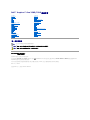 1
1
-
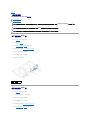 2
2
-
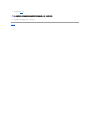 3
3
-
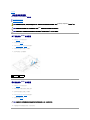 4
4
-
 5
5
-
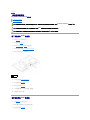 6
6
-
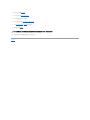 7
7
-
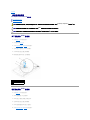 8
8
-
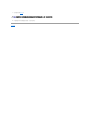 9
9
-
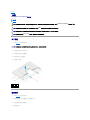 10
10
-
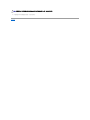 11
11
-
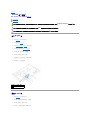 12
12
-
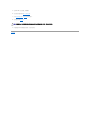 13
13
-
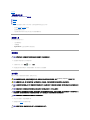 14
14
-
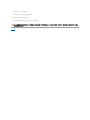 15
15
-
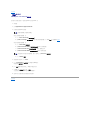 16
16
-
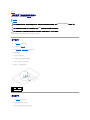 17
17
-
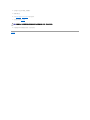 18
18
-
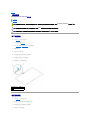 19
19
-
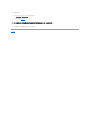 20
20
-
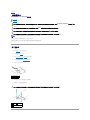 21
21
-
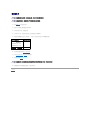 22
22
-
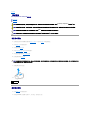 23
23
-
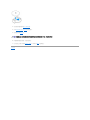 24
24
-
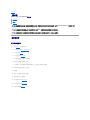 25
25
-
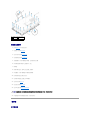 26
26
-
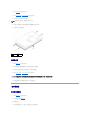 27
27
-
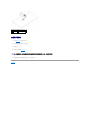 28
28
-
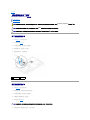 29
29
-
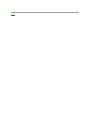 30
30
-
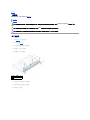 31
31
-
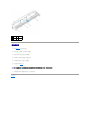 32
32
-
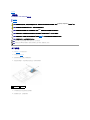 33
33
-
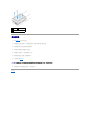 34
34
-
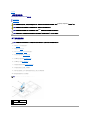 35
35
-
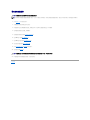 36
36
-
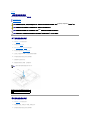 37
37
-
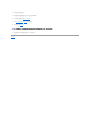 38
38
-
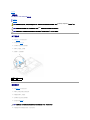 39
39
-
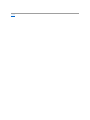 40
40
-
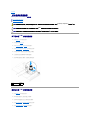 41
41
-
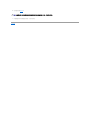 42
42
-
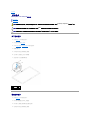 43
43
-
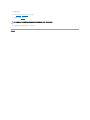 44
44
-
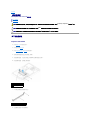 45
45
-
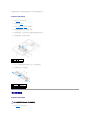 46
46
-
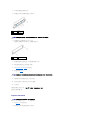 47
47
-
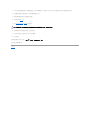 48
48
-
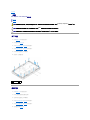 49
49
-
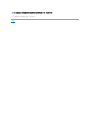 50
50
-
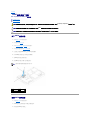 51
51
-
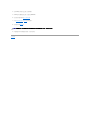 52
52
-
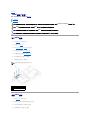 53
53
-
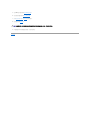 54
54
-
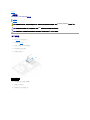 55
55
-
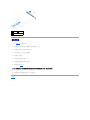 56
56
-
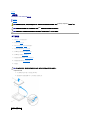 57
57
-
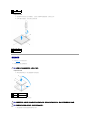 58
58
-
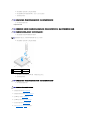 59
59
-
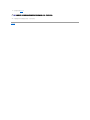 60
60
-
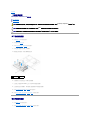 61
61
-
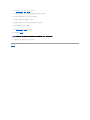 62
62
-
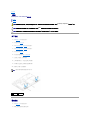 63
63
-
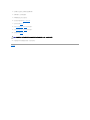 64
64
-
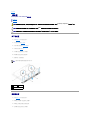 65
65
-
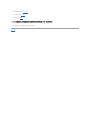 66
66
-
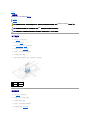 67
67
-
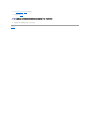 68
68
-
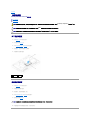 69
69
-
 70
70
-
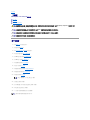 71
71
-
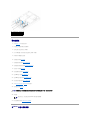 72
72
-
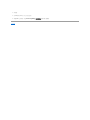 73
73
-
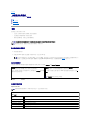 74
74
-
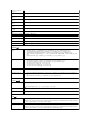 75
75
-
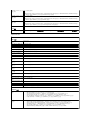 76
76
-
 77
77
-
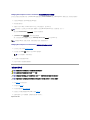 78
78
-
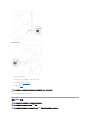 79
79
-
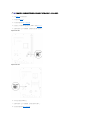 80
80
-
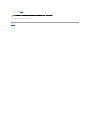 81
81
-
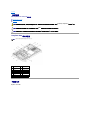 82
82
-
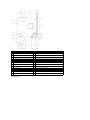 83
83
-
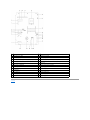 84
84
-
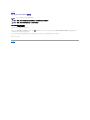 85
85
-
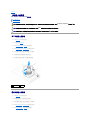 86
86
-
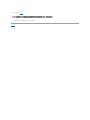 87
87
-
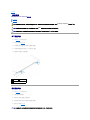 88
88
-
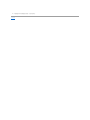 89
89
関連論文
-
Dell Inspiron One 19 Touch ユーザーマニュアル
-
Dell Inspiron One 19 ユーザーマニュアル
-
Dell Inspiron One 2305 ユーザーマニュアル
-
Dell Inspiron One 2305 ユーザーマニュアル
-
Dell Inspiron One 2320 取扱説明書
-
Dell Inspiron One 2310 クイックスタートガイド
-
Dell Inspiron One 2310 クイックスタートガイド
-
Dell Inspiron One 2020 取扱説明書
-
Dell Inspiron One 2310 クイックスタートガイド
-
Dell Inspiron One 2205 ユーザーマニュアル